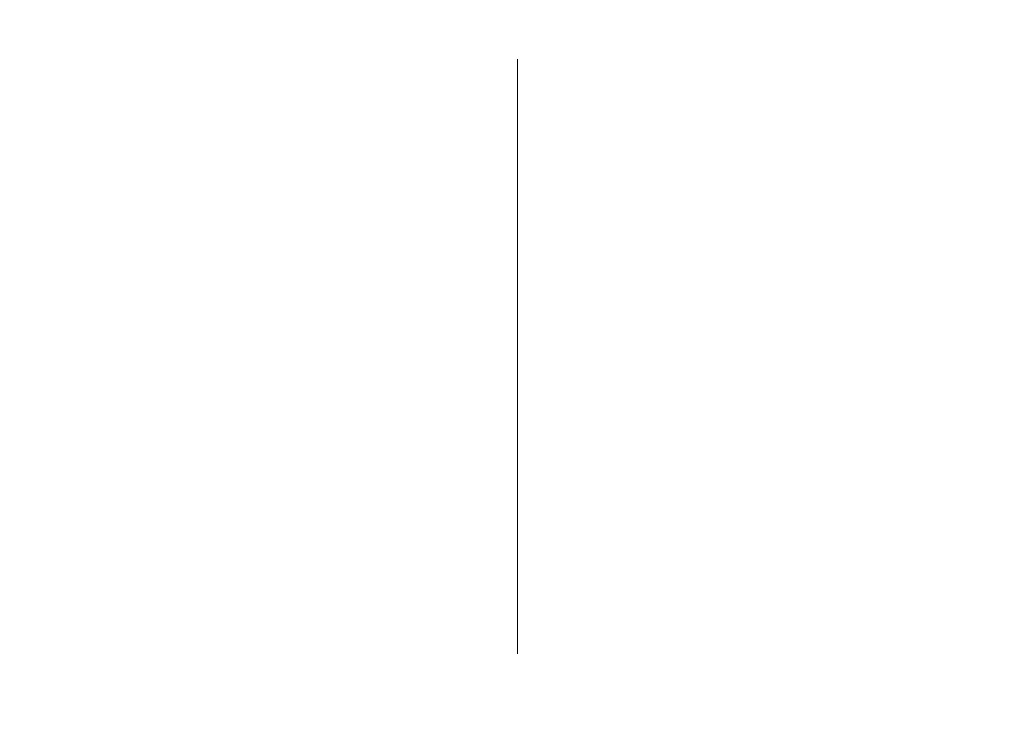
Zväčšenie dostupnej pamäte
Potrebujte mať k dispozícii viac pamäte prístroja pre nové
aplikácie a obsah?
Zobrazenie množstva dostupnej pamäte pre rozličné
typy dát — Vyberte položku
Menu
>
Aplikácie
>
Správca
súb.
.
Mnohé funkcie prístroja využívajú pamäť na ukladanie
údajov. Prístroj vás upozorní na nízky stav pamäte v rôznych
oblastiach pamäte.
Zväčšenie dostupnej pamäte — Presuňte dáta na
kompatibilnú pamäťovú kartu (ak je k dispozícii) alebo do
kompatibilného počítača.
Ak chcete odstrániť údaje, ktoré už nepotrebujete, použite
aplikáciu Správca súborov alebo otvorte príslušnú aplikáciu.
Môžete odstrániť:
● správy uložené v zložkách aplikácie Správy a prevzaté e-
mailové správy v schránke.
● uložené webové stránky.
● údaje o kontaktoch.
● záznamy z kalendára.
● aplikácie zobrazené v aplikácii Správca aplikácií, ktoré viac
nepotrebujete.
● inštalačné súbory (.sis alebo .sisx) inštalovaných aplikácií
– inštalačné súbory preneste do kompatibilného počítača.
● snímky a videoklipy v zložke Galéria – súbory zálohujte v
kompatibilnom počítači.
Ďalšia pomoc
© 2011 Nokia. Všetky práva vyhradené.
19
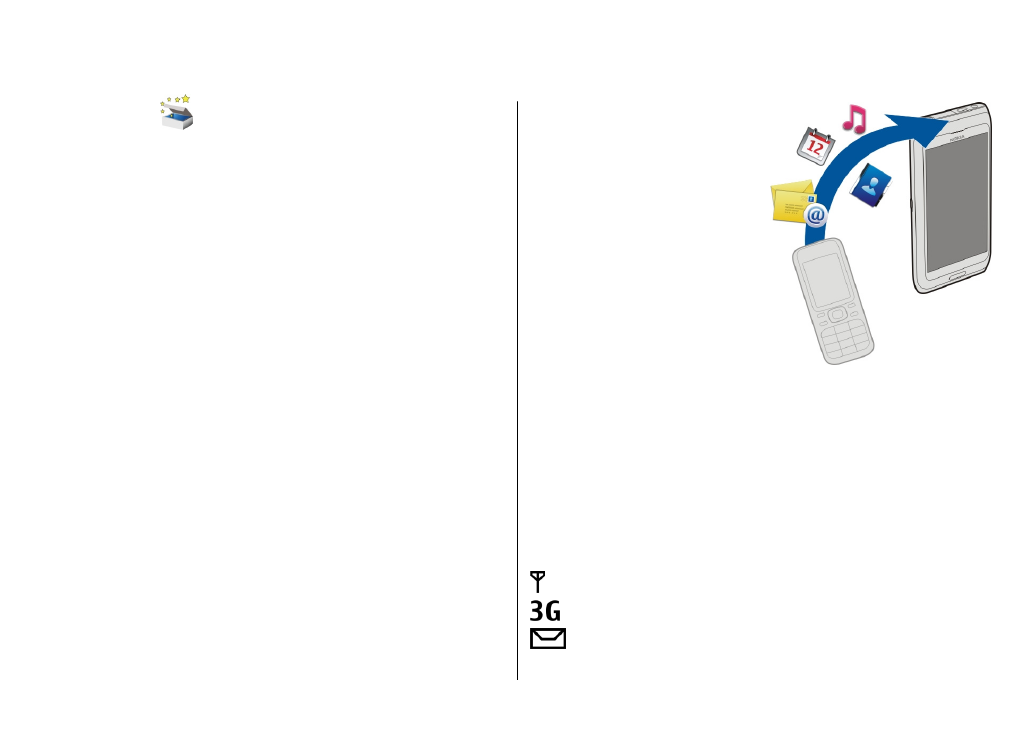
3. Váš prístroj
Uvítanie
Po prvom zapnutí prístroja sa zobrazí uvítacia aplikácia.
Ak chcete uvítaciu aplikáciu otvoriť neskôr, vyberte položku
Menu
>
Aplikácie
>
Uvítanie
.
Vyberte si z nasledujúcich možností:
●
Sprievodca
— Konfigurujte rôzne nastavenia prístroja.
●
Prenos
— Prenášajte obsah, napríklad kontakty a položky
kalendára, z kompatibilného prístroja Nokia.
●
Nastav. e-mailu
— Konfigurujte nastavenia e-mailu.
Kopírovanie kontaktov alebo
obrázkov zo starého zariadenia
Chcete skopírovať dôležité informácie z predchádzajúceho
kompatibilného zariadenia Nokia a čo najskôr začať používať
nové zariadenie? Pomocou aplikácie Pr. medzi tel. môžete
bezplatne kopírovať napríklad kontakty, záznamy z
kalendára a obrázky do nového zariadenia.
Vyberte položku
Menu
>
Aplikácie
>
Uvítanie
a
Prenos
dát
.
Ak staré zariadenie Nokia
neobsahuje aplikáciu Pr.
medzi tel., nové zariadenie ju
môže poslať v správe. Otvorte
správu v starom zariadení a
postupujte podľa pokynov.
1. Vyberte zariadenie, ku
ktorému chcete pripojiť
svoje zariadenie, a
spárujte ich. Musí byť
aktívne pripojenie
Bluetooth.
2. Ak druhé zariadenie
vyžaduje prístupový kód,
zadajte ho. Prístupový kód môžete určiť sami a musí sa
zadať v oboch zariadeniach. V niektorých zariadeniach sa
prístupový kód nemení. Podrobnejšie informácie nájdete
v používateľskej príručke k príslušnému zariadeniu.
Prístupový kód je platný len pre aktuálne pripojenie.
3. Vyberte príslušný obsah a položku
OK
.
Indikátory displeja
Prístroj sa používa v sieti GSM (služba siete).
Prístroj sa používa v sieti UMTS (služba siete).
V zložke Prijaté v aplikácii Správy máte jednu alebo viac
neprečítaných správ.